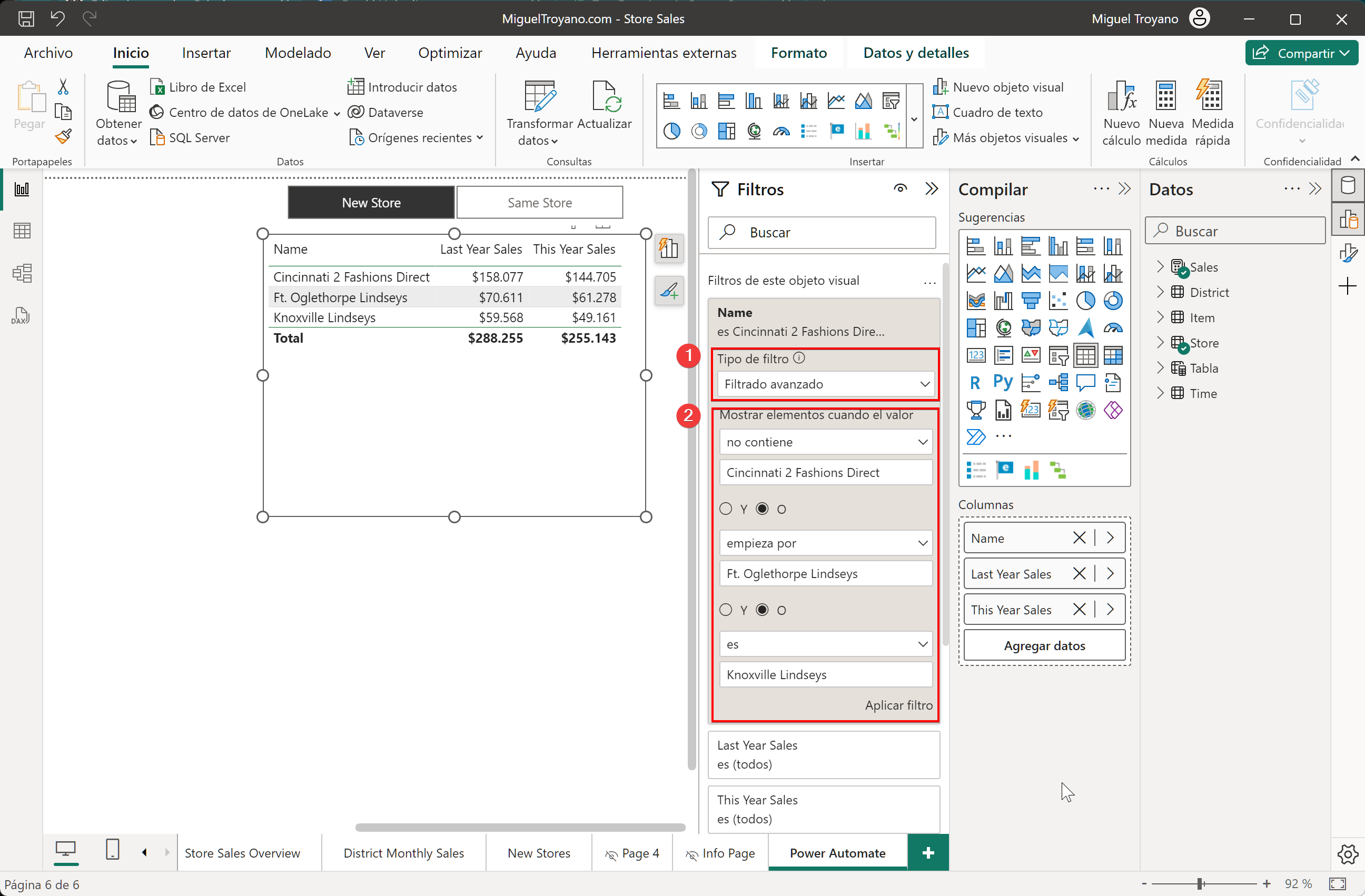Con este pequeño truco podrás utilizar filtros avanzados de más de dos valores. ¿Cuántas veces te ha pasado que necesitas filtrar de forma avanzada por más de 2 valores, pero Power BI Desktop no te lo permite? Sigue leyendo para descubrir un pequeño truco.
Tabla de Contenidos
ocultar
Problema
Imagina que quieres filtrar con la opción «O» por tres o más valores de forma avanzada y la herramienta no te lo permite:
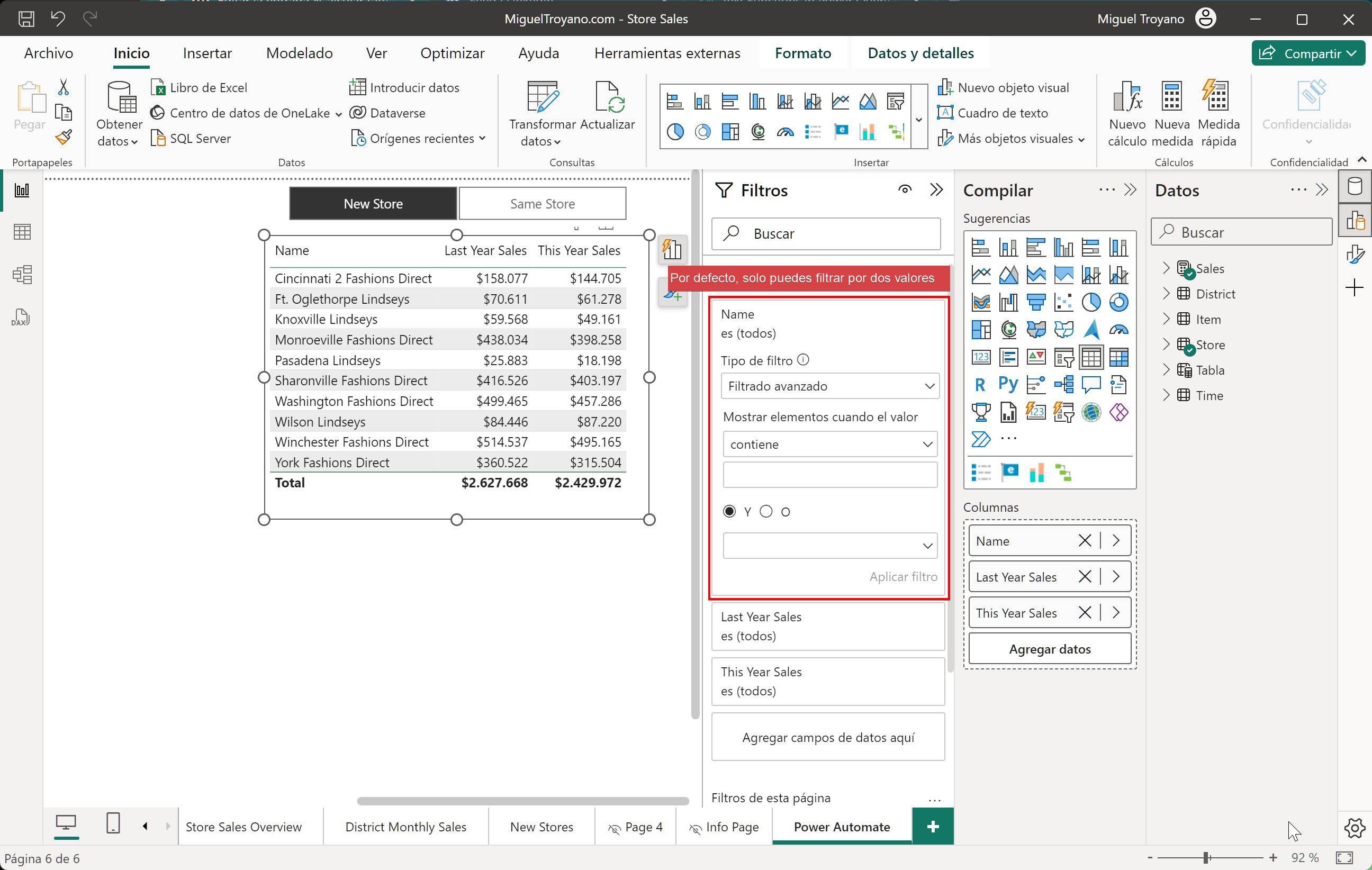
Solución
Cambia el filtro a filtro básico y selecciona tantas opciones como filtros avanzados vayas a necesitar (da igual que valores marques). En este ejemplo marcaremos tres:
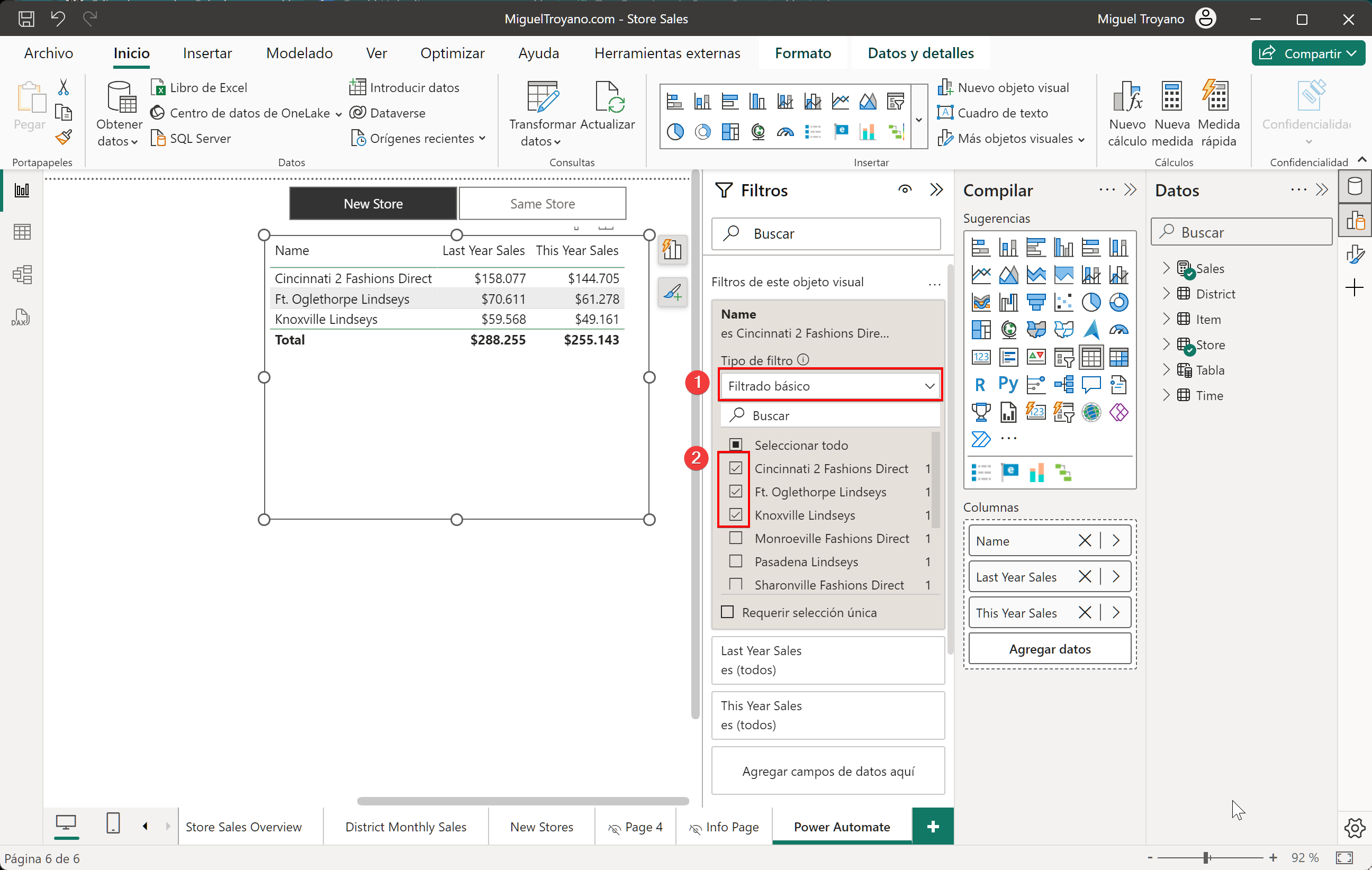
Ahora vuelve a cambiar a filtro avanzado y verás como ya aparecen tantas opciones como casillas has marcado anteriormente. Cambia los valores y las opciones y aplica ¡conseguido!